Gmailで誕生日を変更する方法–あなたのGoogleアカウント
なぜgoogleアカウントに生年月日を追加する必要がありましたか? 答えは非常に簡単ですが、あなたのパスワードを忘れたか、あなたはすでにセキュリティの質問に誕生日を追加した場合、あなたは簡単にセキュリティの質問に答えることによって、あなたのアカウントを回復することができ、その後、あなたのGoogleアカウントを回復しようとしているときのように、その”に多くの利点があります。
Googleアシスタントのような別の利点は、あなたの誕生日を思い出させます,あなたのGmailアカウントに生年月日を追加することによって取得します非常に
生年月日を使用する主な理由は、Googleや他の多くのウェブサイトでこのルールを使用してアカウントを作成し、プラットフォーム上で新しいアカウントを受
これらは、Googleやどこでもアカウントを作成する際に生年月日を要求する背後にある主な理由であり、GmailやGoogleアカウントで誕生日を変更する方法につ
数分以内にGmailで誕生日を変更する方法
Gmailであなたの誕生日を変更するには、最初のステップは、あなたのGoogleアカウントにログインしていますまず、あなたがChromeブラウザを使用している場合は、あなたのGmail idとパスワードでログインする必要はありません、あなたはすでに、あなたのgoogleアカウントでログインしていない場合は、ちょうどあなたのブラウザの検索バーに入力し、”https://myaccount.google.com/”または直接ウェブサイトを訪問し、
と入力してGoogleアカウントにログインしてくださいあなたのgmail idとパスワードとあなたのアカウント内にいるときは、以下の次の手順に従ってください–
個人をクリックしてください 情報オプション
次のステップは、Googleアカウントの個人情報オプションをクリックすることです
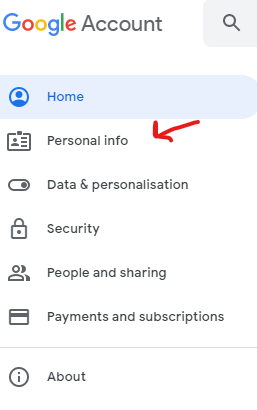
あなたの誕生日オプションをクリックしてください
あなたは以下のあなたの名前、誕生日、およびパスワードのオプションを見ることができ、個人情報
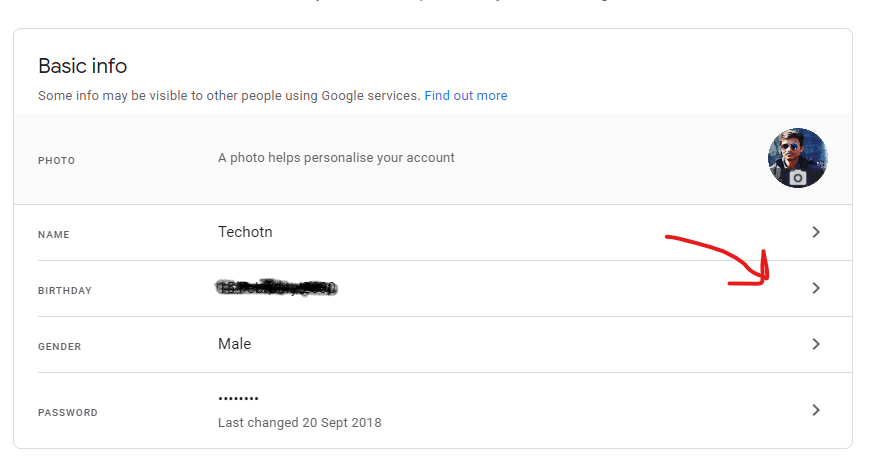
新しい日付を追加するか、古い日付を変更します birth
最後の最後のステップは、指定されたボックスに日付、月、年を入力し、確認をクリックすることで、Googleアカウントで新しい誕生日を更新することです。
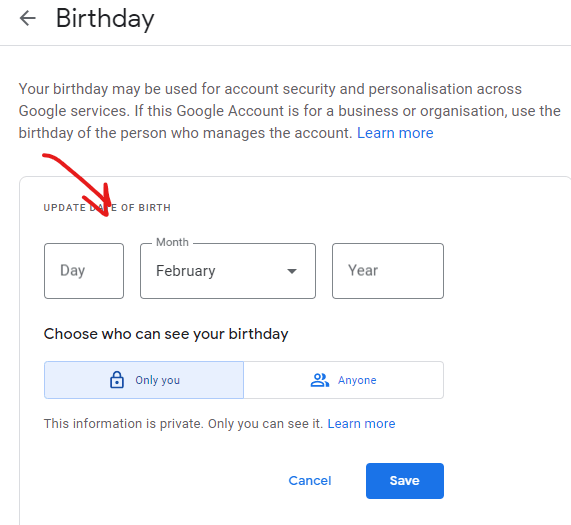
電話からGmailで生年月日を変更する方法
お使いの携帯電話でちょうどあなたのブラウザを開き、Googleアカウントを検索し、最初の結果をクリックして、Gmail idとパスワードでサインインし、個人情報オプションに移動し、今、あなたはちょうど新しいものに変更し、生年月日のあなたの古い日付を見ることができます。